电脑开机提示Autochk programe not find如何解决
更新日期:2024-03-20 21:07:53
来源:网友投稿
假如电脑开机后会出现蓝屏,同时提示Autochk programe not find,但是可以正常进入系统,只是在每次开机的时候都会自动弹出这个提示。那么,对于这种情况,我们应该如何解决呢?下面请看系统小编介绍的解决方法。
方法一:
1、很可能是磁盘自检的文件autochk.exe损坏或丢失,如果该文件丢失,就会在执行磁盘自检时,出现上述错误提示;
2、可以通过系统安装光盘,或者其他相同系统的电脑上,或则从网络上,获得autochk.exe文件,放到C:\Windows\System32文件夹下;
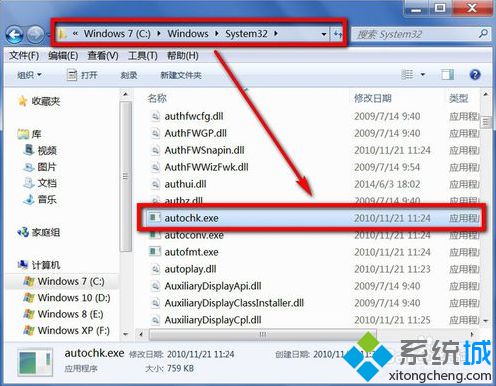
方法二:
1、完成方法一的操作问题仍在,可能是注册表的配置项丢失,这种情况大多因为安装了冲突软件,或者是病毒损坏造成的;
2、先进行全盘杀毒,然后打开运行,输入regedit,确定;
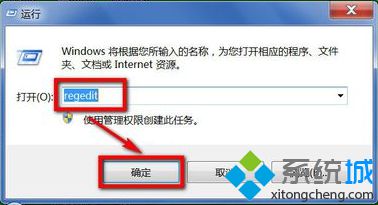
3、依次点击展开:HKEY_LOCAL_MACHINE\SYSTEM\CurrentControlSet\Control\Session Manager;
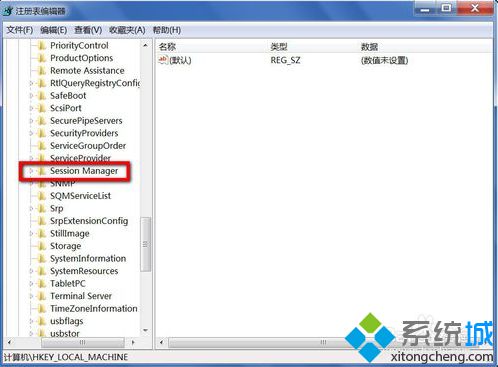
4、在Session Manager右侧,找到BootExecute,如果没有就新建一个多字符串值;并命名BootExecute;
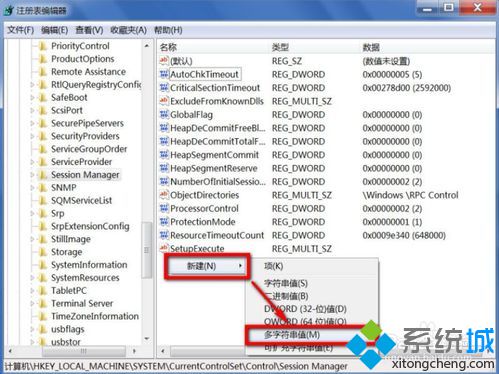
5、双击BootExecute,在数值数据中输入autocheck autochk *,并点击确定。
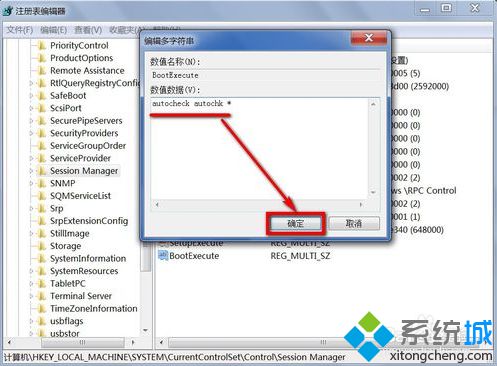
方法三:
1、也有可能是由于磁盘出现逻辑错误,右击C盘打开属性;

2、选择“工具”选项卡,点击查错下的“开始检查”按钮;
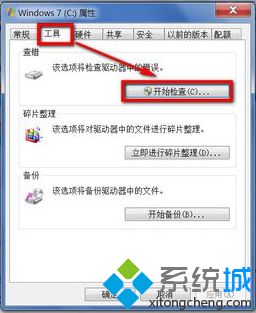
3、在弹出的窗口中要勾选“自动修复文件系统错误”和“扫描并尝试恢复坏扇区”,然后点击“开始”按钮。
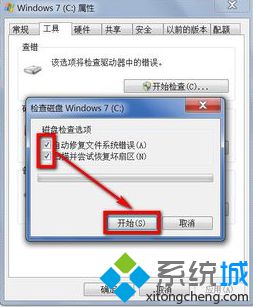
当电脑开机出现Autochk programe not find提示的时候就可以从上述的方法来着手进行解决。
- monterey12.1正式版无法检测更新详情0次
- zui13更新计划详细介绍0次
- 优麒麟u盘安装详细教程0次
- 优麒麟和银河麒麟区别详细介绍0次
- monterey屏幕镜像使用教程0次
- monterey关闭sip教程0次
- 优麒麟操作系统详细评测0次
- monterey支持多设备互动吗详情0次
- 优麒麟中文设置教程0次
- monterey和bigsur区别详细介绍0次
周
月












